
Microsoft Excel περιέχει πολλές λειτουργίες που σας επιτρέπουν να ασκεί τα καθήκοντά χωρίς υπολογιστή ή πρόσθετη εργασία. Αλλά αν δεν είστε εξοικειωμένοι με τους τύπους, μπορεί να αισθάνονται εκφοβισμό. Εδώ, παραθέτουμε 12 απλό αλλά χρήσιμες λειτουργίες του Excel για να ξεκινήσετε.
1. Προσθέστε αριθμούς στα κελιά: SUM
Ένα από τα πιο βασικά πράγματα που μπορείτε να κάνετε με τους αριθμούς είναι να προσθέσετε τους. Χρησιμοποιώντας το συνάρτηση SUM στο Excel, μπορείτε να προσθέσετε τους αριθμούς στα κελιά.
Η σύνταξη είναι
SUM (τιμή1, τιμή2, ...)
όπου
value1
απαιτείται και
value2
είναι προαιρετική. Έτσι, για κάθε επιχείρημα, μπορείτε να χρησιμοποιήσετε έναν αριθμό, αναφορά κελιού ή περιοχής κελιών.
Για παράδειγμα, για να προσθέσετε τους αριθμούς στα κελιά Α2 έως Α10, θα πρέπει να εισάγετε τα παρακάτω και πατήστε Enter:
= SUM (A2: A10)
Μπορείτε στη συνέχεια να πάρει το αποτέλεσμά σας στο κελί που περιέχει τον τύπο.
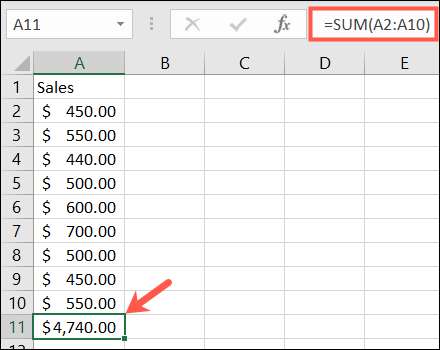
2. Μέση αριθμούς στα κελιά: ΜΕΣΗ
μέσου όρου μια ομάδα αριθμών είναι ένα άλλο κοινό μαθηματική συνάρτηση.
Η σύνταξη είναι η ίδια για το μέσο λειτουργίας στο Excel όπως και με την συνάρτηση SUM,
ΜΕΣΗ (τιμή1, τιμή2, ...)
με
value1
απαιτείται και
value2
προαιρετικός. Μπορείτε να εισάγετε αναφορές κελιών ή περιοχών για τα επιχειρήματα.
Έως το μέσο όρο των αριθμών στα κελιά A2 μέσω A10, θα πρέπει να εισάγετε τον ακόλουθο τύπο και πατήστε Enter:
= AVERAGE (A2: A10)
Μπορείτε στη συνέχεια να πάρει μέση σας στο κελί που περιέχει τον τύπο.
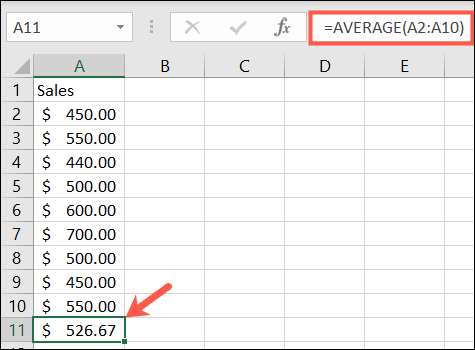
ΣΧΕΤΙΖΕΤΑΙ ΜΕ: Πώς να υπολογίσετε τον σταθμισμένο μέσο όρο στο Excel
3. Βρείτε το υψηλό ή χαμηλό Αξία: MIN και MAX
Όταν πρέπει να βρείτε την ελάχιστη ή μέγιστη τιμή σε μια περιοχή κελιών, μπορείτε να χρησιμοποιήσετε τις λειτουργίες MIN και MAX.
Οι συντάξεις για τις λειτουργίες αυτές είναι το ίδιο με τους άλλους,
MIN (τιμή1, τιμή2, ...)
και
MAX (τιμή1, τιμή2, ...)
με
value1
απαιτείται και
value2
προαιρετικός.
Για να βρείτε την ελάχιστη, χαμηλότερη τιμή, σε μια ομάδα κυττάρων, εισάγετε τα παρακάτω αντικαθιστώντας τις αναφορές κελιών με τη δική σας. Στη συνέχεια, πατήστε Enter:
= MIN (B2: B10)
Και για να βρείτε το μέγιστο, υψηλότερη τιμή, χρήση:
= ΜΑΧ (B2: B10)
Στη συνέχεια, θα δείτε τη μικρότερη ή μεγαλύτερη τιμή στο κελί με τον τύπο.

4. Βρείτε τη Μέση Αξία: Μέσος
Αντί για την ελάχιστη ή μέγιστη τιμή, μπορεί να θέλετε το μεσαίο.
Όπως ίσως θα έχετε μαντέψει, η σύνταξη είναι η ίδια,
MEDIAN (τιμή1, τιμή2, ...)
με το πρώτο επιχείρημα που απαιτείται και το δεύτερο προαιρετικό.
Για τη μέση τιμή σε μια περιοχή κελιών Εισάγετε τον παρακάτω και πατήστε Enter:
= MEDIAN (A2: A10)
Στη συνέχεια, θα δείτε το μεσαίο αριθμό της γκάμας των κυττάρων σας.
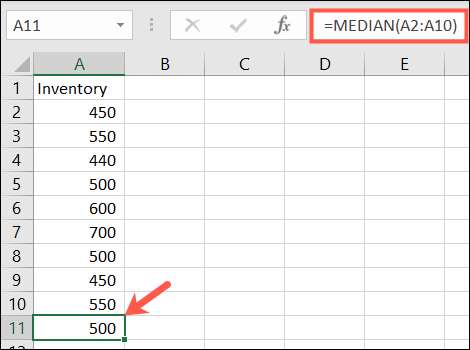
5. Καταμέτρηση κύτταρα που περιέχουν αριθμούς: COUNT
Ίσως θα θέλατε να μετράνε πόσα κύτταρα σε ένα εύρος περιέχουν αριθμούς. Για το σκοπό αυτό, θα πρέπει να χρησιμοποιήσετε τη συνάρτηση COUNT.
Η σύνταξη είναι το ίδιο με τις δύο παραπάνω λειτουργίες,
COUNT (τιμή1, τιμή2, ...)
με το πρώτο επιχείρημα που απαιτείται και το δεύτερο προαιρετικό.
Για να μετρήσει τον αριθμό των κυττάρων που περιέχουν αριθμούς στην Α1 εύρος μέσω Β10, θα πρέπει να εισάγετε τα παρακάτω και πατήστε Enter:
= COUNT (A1: B10)
Μπορείτε στη συνέχεια να πάρει την καταμέτρηση στο κελί που περιέχει τον τύπο.
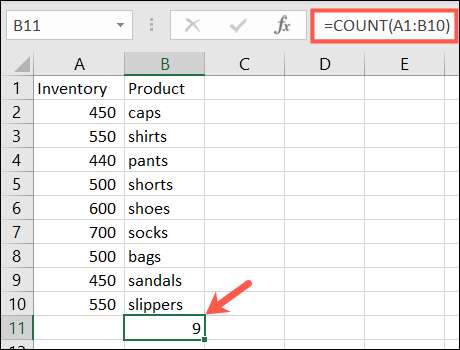
ΣΧΕΤΙΖΕΤΑΙ ΜΕ: Πώς να μετράτε τα κελιά στο Microsoft Excel
6. Τοποθετήστε την τρέχουσα ημερομηνία και ώρα: ΤΩΡΑ
Αν θέλετε να εμφανίσετε την τρέχουσα ημερομηνία και την ώρα κάθε φορά που ανοίγετε το υπολογιστικό φύλλο, χρησιμοποιήστε τη ΕΠΙΧΕΙΡΗΣΗ λειτουργία στο Excel.
Η σύνταξη είναι
ΤΩΡΑ()
επειδή η λειτουργία δεν απαίτησε επιχειρήματα. Μπορείτε, ωστόσο,
προσθέσετε ή να αφαιρέσετε από την τρέχουσα ημερομηνία
και του χρόνου, αν θέλετε.
Για να επιστρέψετε την τρέχουσα ημερομηνία και ώρα, πληκτρολογήστε τα ακόλουθα και πατήστε Enter:
= ΕΠΙΧΕΙΡΗΣΗ ()
Για να επιστρέψετε τα ημερομηνίας και πέντε ημέρες στο μέλλον από την τρέχουσα ημερομηνία και ώρα, εισάγετε αυτόν τον τύπο και πατήστε Enter:
= ΕΠΙΧΕΙΡΗΣΗ () + 5
Και εδώ είναι το πώς τα αποτελέσματα θα δούμε για κάθε ένα από τους παραπάνω τύπους.
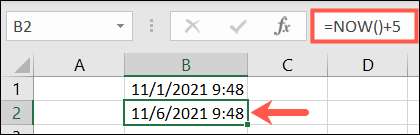
7. Γύρος με ένα συγκεκριμένο αριθμό ψηφίων: ROUND
Αν έχετε δεκαδικών αριθμών σε φύλλο σας που θέλετε να στρογγυλοποιεί προς τα πάνω ή προς τα κάτω, χρησιμοποιήστε το ΣΤΡΟΓΓΥΛΟ λειτουργία στο Excel.
Η σύνταξη είναι
ROUND (τιμή1, ψηφία)
όπου και οι δύο επιχειρήματα που απαιτείται. Για
value1
, Χρησιμοποιήστε τον αριθμό που θέλετε να γύρο. Για
ψηφία
, Χρησιμοποιήστε τον αριθμό των δεκαδικών ψηφίων για στρογγυλοποίηση του αριθμού.
Για παράδειγμα, για να στρογγυλοποιεί τον αριθμό 2,25 έως ένα δεκαδικό ψηφίο, πληκτρολογήστε τα ακόλουθα και πατήστε Enter:
= ROUND (2.25,1)
Και έχετε τα αποτελέσματά σας. Αν θέλετε να γύρο κάτω, απλά χρησιμοποιήστε ένα αρνητικό αριθμό για τη ψηφία επιχείρημα.
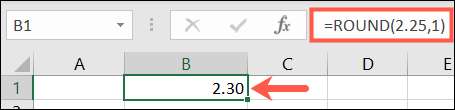
8. κολόβωμα ενός αριθμού με τη Αφαίρεση του Κλάσματος: TRUNC
Ίσως θα προτιμούσατε να περικόψετε μια σειρά και όχι γύρω από αυτό. Χρησιμοποιώντας το λειτουργία TRUNC , Μπορείτε να αφαιρέσετε το κλάσμα από τον αριθμό.
Η σύνταξη είναι
TRUNC (τιμή1, ψηφία)
με
value1
απαιτείται και
ψηφία
προαιρετικός. Αν δεν εισάγετε τα ψηφία, η προεπιλεγμένη τιμή είναι μηδέν.
Έτσι, για να περικόψει τον αριθμό 7.2 θα πρέπει να εισάγετε τα παρακάτω και πατήστε Enter:
= TRUNC (7.2)
Το αποτέλεσμα του τύπου αυτού θα είναι ο αριθμός επτά.
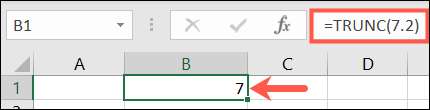
9. Βρείτε το προϊόν πολλαπλασιάζοντας Κύτταρα: ΠΡΟΪΟΝ
Αν χρειαστεί να πολλαπλασιάζονται αρκετές κύτταρα , Χρησιμοποιώντας τη λειτουργία ΠΡΟΪΟΝΤΟΣ είναι πιο αποτελεσματική από ό, τι με τη χρήση του συμβόλου πολλαπλασιασμού (*) σε έναν τύπο.
Η σύνταξη είναι
ΠΡΟΪΟΝ (τιμή1, τιμή2, ...)
με
value1
απαιτείται και
value2
προαιρετικός. Μπορείς να χρησιμοποιήσεις
value1
για το εύρος των κυττάρων και
value2
για μια πρόσθετη περιοχή κελιών, αν χρειαστεί.
Για να βρείτε το προϊόν των κυττάρων Α2 με Α10, θα πρέπει να εισάγετε τα παρακάτω και πατήστε Enter:
= ΠΡΟΪΟΝ (A2: A10)
Όπως μπορείτε να δείτε, αυτό είναι πολύ πιο απλό από ό, τι εισέρχεται
A2 * Α3 * Α4
, και ούτω καθεξής.
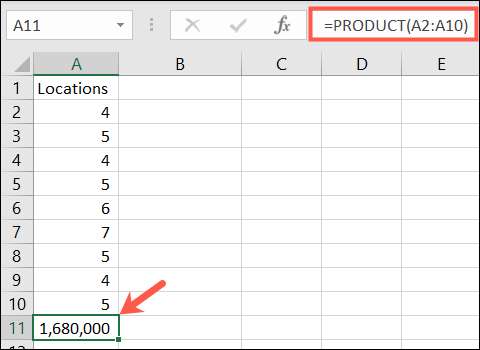
ΣΧΕΤΙΖΕΤΑΙ ΜΕ: Πώς να προσθέσετε ή να πολλαπλασιάσετε τις τιμές με την πάστα ειδικά στο Microsoft Excel
10. Χρησιμοποιήστε τον αριθμό αναφοράς ενός δεδομένου κυττάρου: στηλών και γραμμών
Με τις λειτουργίες στηλών και γραμμών στο Excel, μπορείτε να επιστρέψετε τον αριθμό θέσης ενός κυττάρου. Οι λειτουργίες αυτές είναι χρήσιμες για την εισαγωγή μιας σειράς αριθμοί αναφοράς για το φύλλο σας, ή αριθμούς σειράς , για παράδειγμα.
Η σύνταξη για κάθε ένα είναι
ΣΤΗΛΗ (αναφοράς)
και
ROW (αναφορά)
όπου η επιχειρηματολογία αυτή δεν είναι απαραίτητη. Αν δεν εισάγετε ένα επιχείρημα, ο τύπος επιστρέφει την αναφορά για το κελί που περιέχει τον τύπο.
Για παράδειγμα, εάν εισαγάγετε τον ακόλουθο τύπο στο κελί Β2, το αποτέλεσμα θα ήταν 2, επειδή το Β2 είναι στη δεύτερη σειρά.
= ROW ()
Αλλά αν εισάγετε τον ακόλουθο τύπο με ένα επιχείρημα, θα λάβετε τον αριθμό αναφοράς για το κύτταρο.
= ROW (C5)
Μπορείτε να δείτε εδώ? το αποτέλεσμα είναι 5 επειδή C5 είναι στην πέμπτη σειρά.
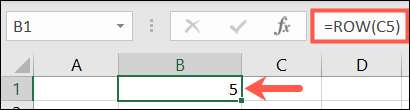
11. Εξάλειψη White Space: TRIM
Μάλιστα πολλές φορές σας κατά την επικόλληση ή στοιχεία για τις εισαγωγές, που περιέχει επιπλέον κενά. ο TRIM λειτουργία εξαλείφει λευκό κενό.
Η σύνταξη είναι
TRIM (αναφοράς)
με το επιχείρημα που απαιτείται για την αναφορά κελιού που περιέχει τα δεδομένα.
Για να αφαιρέσετε επιπλέον θέσεις από το κελί A1, θα πρέπει να εισάγετε τα παρακάτω και πατήστε Enter:
= TRIM (Α1)
Στη συνέχεια, θα δείτε τα δεδομένα στο κελί αναφοράς σας, χωρίς τις κορυφαίες και κενά διαστήματα.
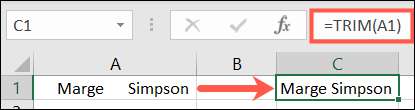
12. Μετρήστε τον αριθμό των χαρακτήρων σε ένα String: LEN
Ίσως θα πρέπει να βρείτε τον αριθμό των χαρακτήρων σε μια συμβολοσειρά κειμένου. Εδώ, θα χρησιμοποιούσατε το συνάρτηση LEN στο Excel.
Η σύνταξη είναι
LEN (αναφοράς)
με το επιχείρημα που απαιτείται για την αναφορά κελιού που περιέχει το κείμενο.
Για να βρείτε τον αριθμό των χαρακτήρων στο κελί A1, πληκτρολογήστε τον τύπο παρακάτω και πατήστε Enter:
= LEN (A1)
Το αποτέλεσμα είναι 25, γιατί «Χρησιμοποιήστε τα δεδομένα από το Οικονομικών» περιέχει τον αριθμό των χαρακτήρων και των σημειώσετε ότι οι θέσεις είναι υπολογίζονται ως χαρακτήρες.
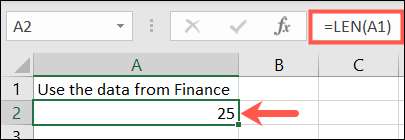
Υπάρχουν πολλές άλλες χρήσιμες λειτουργίες στο Excel, όπως VLOOKUP για την εύρεση μιας τιμής και CONCATENATE για την ένταξη χορδές του κειμένου . Αλλά αυτή η λίστα με τα βασικά θα πρέπει να σας βοηθήσει με απλές εργασίες, ενώ όλο και πιο εξοικειωμένοι με τη χρήση συναρτήσεων.







